Top MP3 naar MP4 Converter Download en online programma's voor alle platforms
Zowel MP3 als MP4 zijn afkomstig van Moving Picture Experts Group of MPEG-formaat voor bestandscompressie. Hun belangrijkste verschil ligt in de gegevens die ze opslaan. MP3-bestanden zijn expliciet ontwikkeld om audiobestanden op te slaan en te bekijken. Aan de andere kant worden MP4-bestanden gebruikt voor het opslaan en bekijken van video's. Meestal converteren we MP4 naar MP3 om de audio uit de video te extraheren.
Ondertussen zijn er momenten waarop je het andersom moet doen. In de meeste gevallen doet dit scenario zich voor wanneer er een compatibiliteitsprobleem is met de speler die u gebruikt. Soms, maar niet altijd, kunt u uw MP3-bestanden niet afspelen op de door u gekozen mediaspeler die alleen MP4-bestanden accepteert. Als dat uw exacte situatie is, hoeft u zich geen zorgen te maken, want dit artikel introduceert de beste apps om MP3 naar MP4 te converteren. Lees het bericht door voor meer informatie.


Deel 1. Beste MP3 naar MP4 Converter
Je zou moeten nemen Vidmore Video Converter rekening mee als u een medium van het ene formaat naar het andere wilt converteren. Het programma maakt een enkelvoudig en batchconversieproces mogelijk, wat handig is wanneer u tijd bespaart bij het verwerken van meerdere bestanden. Afgezien van audio- / videoformaten, kunnen gebruikers hun mediabestanden ook converteren naar formaten voor draagbare apparaten, waaronder iPhone, iPad, iPod, Samsung, LG, HTC, enz.
- Het ondersteunt verschillende audio-/videoformaten.
- Pas video- en audioparameters aan.
- Hardwareversnellingsfunctie voor een snel conversieproces.
- Het is compatibel met Windows en macOS.
- Toegang tot meer functies: video-editor, videospeler, collagemaker, enz.

Nu, hier is hoe dit programma te gebruiken:
Stap 1. Download de MP3 naar MP4-convertersoftware
Om aan de slag te gaan, vinkt u de knop Gratis downloaden aan die overeenkomt met het besturingssysteem van uw computer. Installeer en voer daarna het hulpprogramma op uw computer uit.
Stap 2. Laad audiobestanden in het programma
Druk vervolgens op de Plus pictogram in de hoofdinterface en selecteer het MP3-bestand dat u wilt converteren. Als u meerdere bestanden wilt converteren, drukt u op de Bestanden toevoegen knop linksboven. Selecteer vervolgens Map toevoegen om een groep audiobestanden te selecteren.
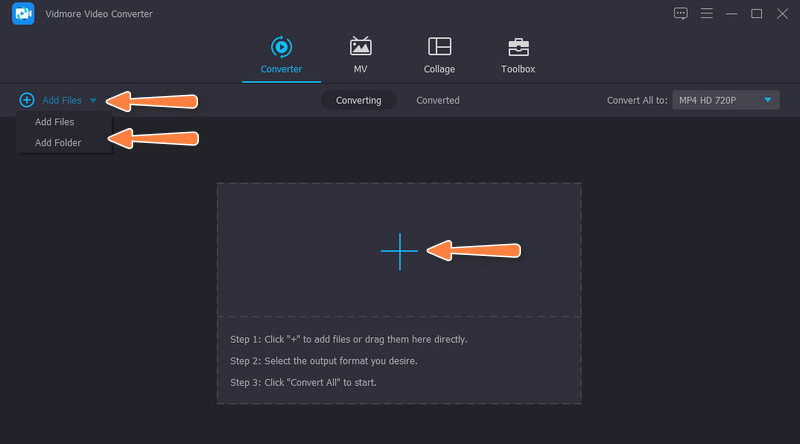
Stap 3. Selecteer een uitvoerformaat
Als u klaar bent, opent u de Profiel menu en ga naar het Video tabblad. Er verschijnt een lijst met videoformaten. Selecteer nu MP4, gevolgd door de kwaliteitsvoorinstelling van uw keuze. U kunt er ook voor kiezen om de parameters te bewerken door op de Aangepast profiel knop. Het parametervenster verschijnt met instellingen die u kunt wijzigen. Raken Maak nieuw om uw nieuwe profiel te bevestigen en te genereren.
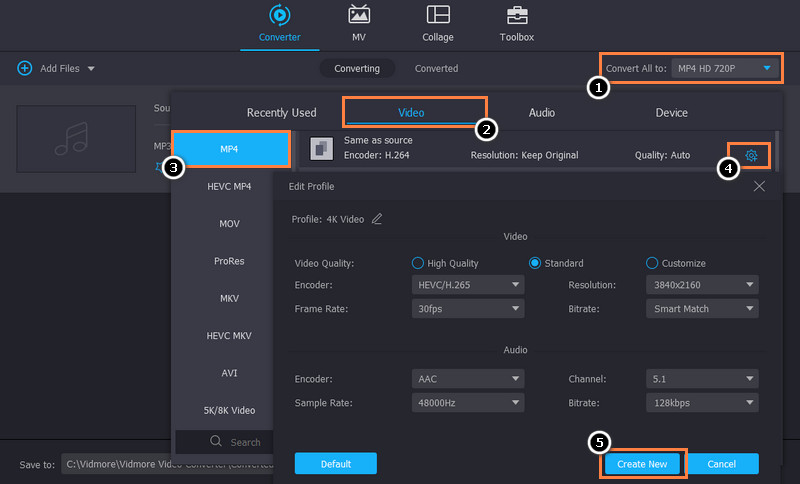
Stap 4. Converteer MP3 naar MP4
Nadat u alles hebt ingesteld, kiest u een bestandslocatie waar u uw geconverteerde bestanden wilt opslaan. Druk gewoon op de Uitvoerlocatie optie onderaan de interface van het programma. Druk dan op de Alles omzetten om het conversieproces te starten.
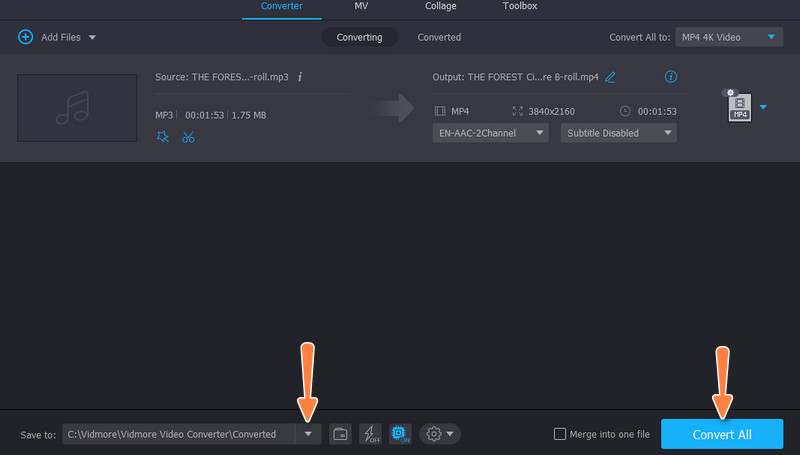
Deel 2. Online MP3 naar MP4 Converters
Online programma's zijn beter geschikt voor u als u slechts één bestand converteert. Hoewel dit online programma's zijn, hebben ze minder functies of functionaliteiten. Ontdek deze programma's door hieronder te lezen.
1. Gratis video-omzetter online
Gratis video-omzetter online is een webgebaseerd programma waarmee gebruikers mediabestanden rechtstreeks van de webpagina kunnen verwerken, vooral bij het converteren van bestanden. Afgezien van het converteren van bestanden, kunt u de tool ook gebruiken om parameters voor video- en audiobestanden te bewerken, waardoor het een van de beste online mp3-naar-mp4-converters is. Hiermee kunt u de video-encoder, resolutie, videobitsnelheid, framesnelheid, audiobitsnelheid, samplefrequentie, enz. wijzigen. Ontdek hoe u het kunt gebruiken door de onderstaande stappen te lezen.
Stap 1. Bezoek eerst de officiële website van het programma en klik op de knop Bestanden toevoegen om te converteren om uw audiobestanden te laden.
Stap 2. Selecteer daarna uw doelaudiobestanden, die in het programma worden geladen.
Stap 3. Ga dan naar de Video menu en vink het keuzerondje MP4 aan om het in te stellen als het uitvoerformaat. Druk tot slot op de Converteren om het conversieproces te initialiseren.
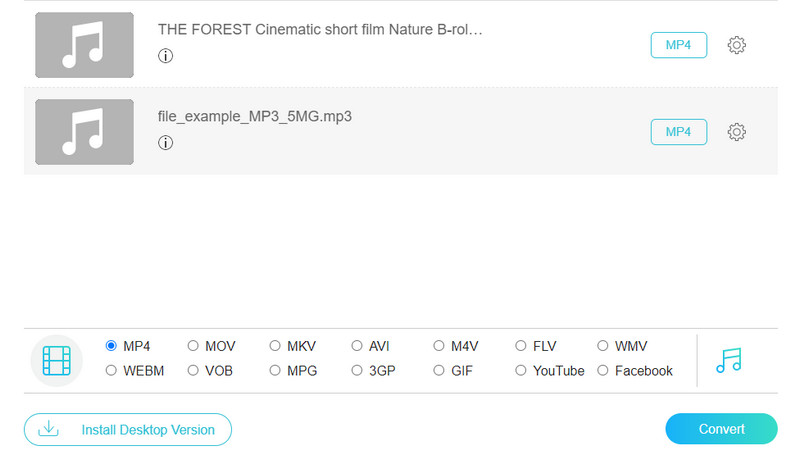
2. Zamzar
Een ander online programma dat u zou moeten gebruiken en dat werkt als een MP3 naar MP4-converter met conversie van beeldsoftware, is Zamzar. Met deze tool kun je niet alleen audiobestanden converteren, maar ook bestanden zoals afbeeldingen, documenten en video's. Bovendien wordt het geleverd met een interface voor slepen en neerzetten die handig is voor gebruikers bij het uploaden van bestanden. Leer hoe het werkt en gebruik de volledige versieservice van MP3 naar MP4 zonder iets te betalen.
Stap 1. Open een browser die u vaak gebruikt en bezoek de hoofdsite van de tool.
Stap 2. Vink vervolgens de aan Kies documenten en selecteer de MP3-bestanden die u wilt converteren.
Stap 3. Kies daarna MP4 onder de Omzetten naar menu en vink de . aan Converteren om het conversieproces te starten.
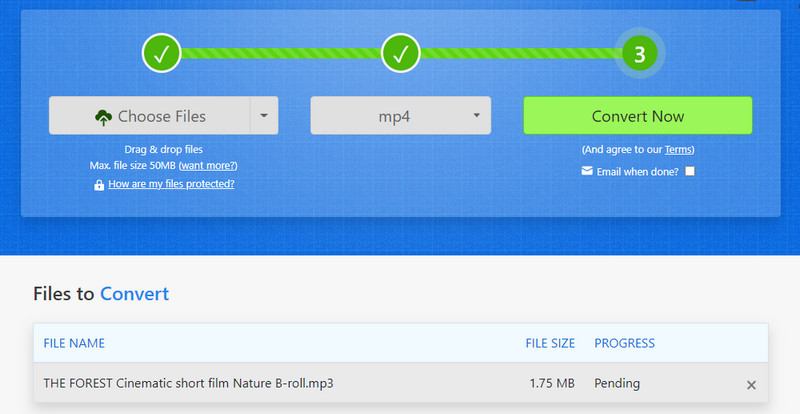
Deel 3. MP3 naar MP4 Converter-apps
Desktoptools zijn misschien niet jouw ding. In dit geval kunt u kiezen voor mobiele programma's, zoals de programma's die we hieronder zullen bespreken.
1. Video-omzetter
Video Converter is een iOS-programma waarmee je verschillende methoden kunt importeren. U kunt kiezen uit uw lokale bestanden of muziekbibliotheek of de URL van het audiobestand gebruiken. Nadat je je bestanden hebt geconverteerd, kun je de geconverteerde bestanden snel naar je Mac of een ander iOS-apparaat sturen met AirDrop.
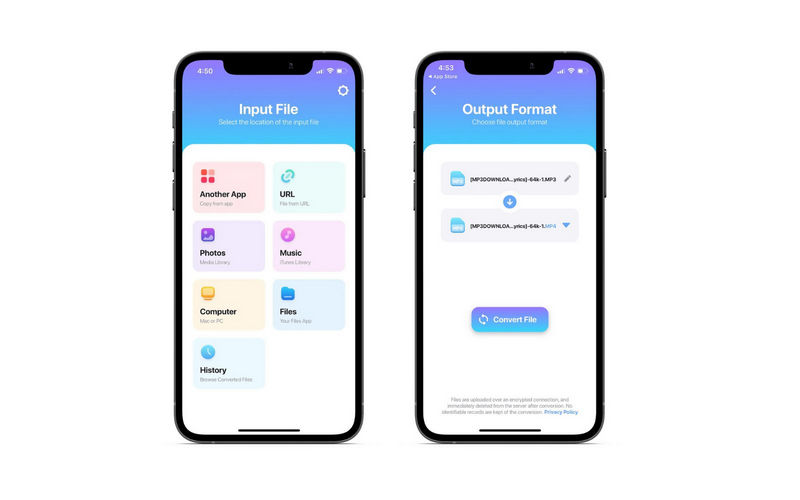
2. Media-omzetter
Een ander programma waar je gebruik van kunt maken is Media Converter. Afgezien van de conversiemogelijkheid, geeft het u toegang tot videobewerkingsfuncties, zodat u video kunt bijsnijden en audioparameters kunt bewerken.
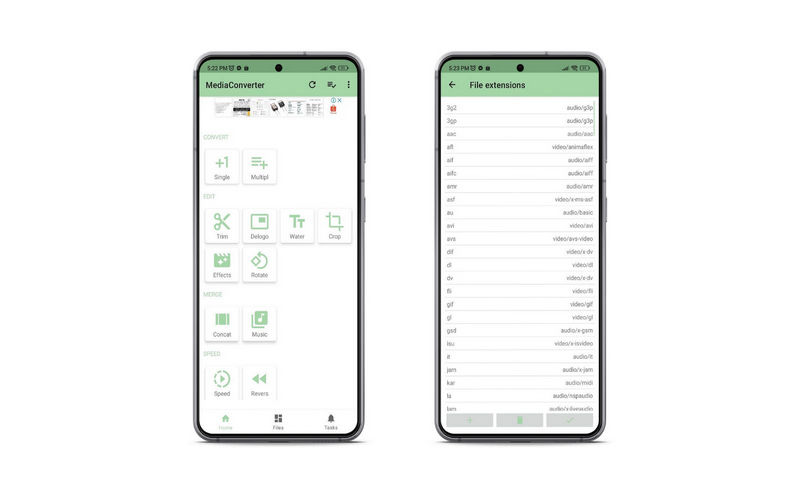
Deel 4. Veelgestelde vragen over MP3- en MP4-conversie
Kun je van een audiobestand een videobestand maken?
Ja. Net als in het geval van MP3 naar MP4-conversie. Er zullen echter geen beelden zijn. Je hebt zojuist het formaat geconverteerd van audio naar video.
Vermindert het converteren van MP3-bestanden de kwaliteit?
Nee. Het converteren van MP3-bestanden naar een willekeurig formaat zal de kwaliteit van de uitvoer niet verminderen. Met andere woorden, u behoudt de kwaliteit van het audiobestand, zelfs na het coderen.
Hoe kan ik de kwaliteit van mijn MP3-bestand verbeteren?
Er zijn enkele praktische manieren om de kwaliteit van uw MP3-bestand te verbeteren. U kunt bewerkingssoftware gebruiken en investeren in betere apparatuur.
Gevolgtrekking
Daar heb je het! De ... gebruiken MP3 naar MP4 converter-app tools om uw MP3-bestand om te zetten naar een videobestandsformaat is haalbaar. U kunt kiezen welk programma het beste bij u past, afhankelijk van waar u productief bent of wat handiger voor u is.


